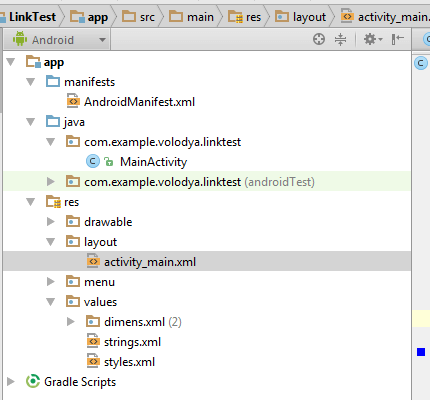- Открытие URL-ссылок с помощью Android-приложения (Deep Links)
- Что такое Deep Links и как интегрировать их в своё приложение
- Как работает открытие ссылок через приложение и зачем оно вообще нужно?
- Разделение на Deep Links и Android App Links
- 1. Deep Links
- 2. Android App Links
- Постановка задачи
- Реализация
- Четыре способа добавить ссылку в разметку
- Кнопка для открытия ссылки в Android Studio
- 1 ответ
- Техническое руководство по прямым ссылкам в Android: ссылки приложений
- Alex Austin
- Прямые ссылки с помощью ссылок приложений Android
- Требования для использования ссылок приложений Android
- Настройка ссылок приложений Android
- Шаг 1. Добавьте фильтры намерений в манифест
- Шаг 2. Настройте веб-сайт для поддержки ссылок приложений
- Обработка прямых ссылок в приложении
- Использование прямых ссылок на практике
Открытие URL-ссылок с помощью Android-приложения (Deep Links)
Что такое Deep Links и как интегрировать их в своё приложение
Apr 28, 2018 · 3 min read
Как работает открытие ссылок через приложение и зачем оно вообще нужно?
Нередко бывает так, что определённому контенту соответствует и страница на сайте, и экран в приложен и и. В таких случаях пользователю, у которого установлено приложение, удобно будет открывать ссылку на этот контент через приложение. Как пример можно взять интернет-магазин. Пользователь может нажать на ссылку в браузере, после чего ему предложит просмотреть страницу товара через приложение. Также это хорошо используется с шарингом ссылок. Пример: Петя увидел классные кроссовки на сайте и скинул ссылку на них Васе в Telegram. У Васи уже установлено приложение интернет-магазина, поэтому он нажав на ссылку в Telegram попадает на экран приложения, в котором отображается вся информация об этих замечательных кроссовках. Удобно, не правда ли?
Разделение на Deep Links и Android App Links
Перед тем, как мы займемся реализацией, важно понять, что есть два способа обработки ссылок:
1. Deep Links
Глубокие ссылки (Deep Links) — это URL, которые направляют пользователя на определённый контент в вашем приложении. Они реализуются созданием интент-фильтра и извлечением информации из входящих интентов. Если на телефоне установлены приложения, которые могут обрабатывать такие же интенты, то пользователю будет предложено несколько приложений на выбор, и он сможет выбрать через какое открыть ссылку.
2. Android App Links
Android App Links доступны только с Android 6.0 (API 23) и позволяют назначать приложение дефолтным обработчиком ссылок определённого типа. Главное отличие от Deep Links заключается в том, что никакое другое приложение кроме вашего не сможет обработать ссылку.
В этой статье будет рассматриваться первый тип ссылок — Deep Links.
Постановка задачи
Давайте на простом и типичном примере посмотрим как можно добавить обработку глубоких ссылок в приложение.
Допустим, у нас есть сайт с вакансиями, на котором каждой вакансии соответствует ссылка вида https://awesomejobs.com/jobs/
Реализация
- Начнем с добавления нового intent-filter в Activity , на которую мы хотим направлять пользователя. Это нужно для того, чтобы система понимала какого вида ссылки мы хотим обрабатывать. В AndroidManifest.xml нужно добавить следующие строки:
- action android.intent.action.VIEW говорит о том, что Activity предназначена для отображения контента.
- category android.intent.category.BROWSABLE требуется для того, чтобы мобильный браузер смог выполнить открытие ссылки из результатов поиска Google. Без этого аттрибута при клике по ссылке в мобильном браузере она будет открываться в самом же браузере.
category android.intent.category.DEFAULT требуется если вы хотите чтобы приложение обрабатывало ссылку с любого ссылающегося сайта. Интент, который используется при переходе из результатов поиска Google знает, что должен открыть именно ваше приложение, поэтому явно указывает на него как на получателя. Ссылки же с других сайтов не знают ничего о вашем приложении, поэтому категория DEFAULT говорит о том, что приложение способно принять неявный Intent от них.
2. Наше приложение научилось ловить интенты извне, теперь нам нужно написать код для того, чтобы перехватывать их, доставать id вакансии и с ним уже делать всё, что нам захочется (запрашивать с сервера информацию о вакансии с таким id и отображать её, например).
Для этого в метод onCreate активити, которую мы использовали в манифесте, добавим следующий код:
Активити запускается интентом, содержащем в себе ссылку. data — это и есть не что иное, как наша ссылка. Получив её и выполнив необходимые проверки, мы вырезаем из неё id вакансии, подтягиваем её детали с сервера и отображаем на экране. Всё предельно просто.
Источник
Четыре способа добавить ссылку в разметку
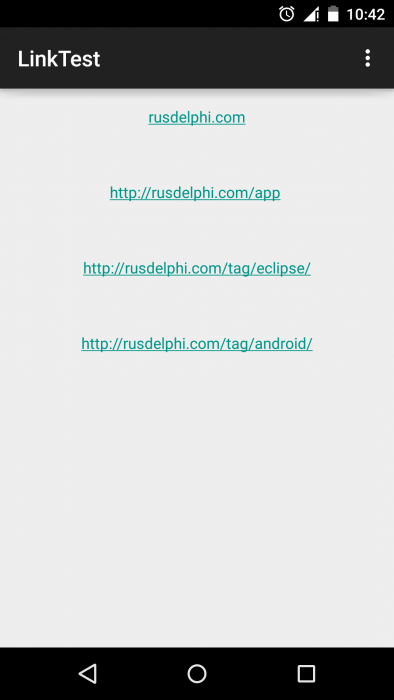
В связи с последними обновлениями, буду стараться выкладывать уроки, созданные при помощи Android Studio.
Способов реализации данной задачи может быть множество. В итоге, нам нужно разместить на экране простой текстовый элемент, который будет похож на обычную ссылку и будет реагировать на касания. Описать этот элемент можно статически в файле разметки (layout), а можно и добавить динамически, по мере надобности.
В данном уроке будет описан первый способ с четырьмя реализациями.
Создадим новый проект. В мастере выберем Blank Activity
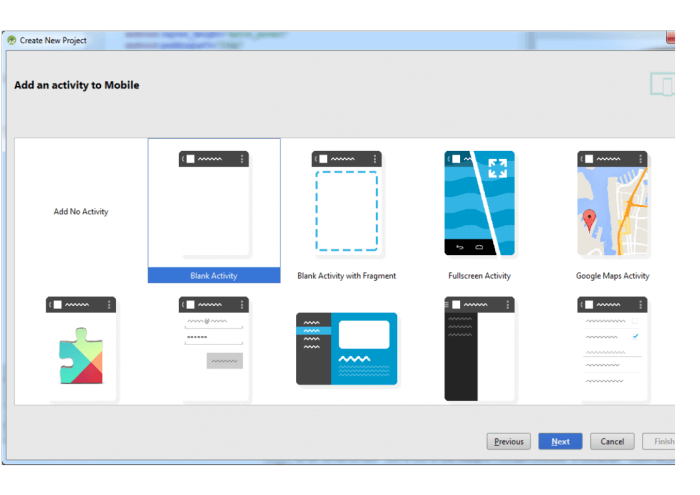
Вот код разметки activity_main.xml :
Это схемка для уточнения:
Android Studio нам сразу же показывает итоговый экран. т.е. как будет выглядеть на устройстве.
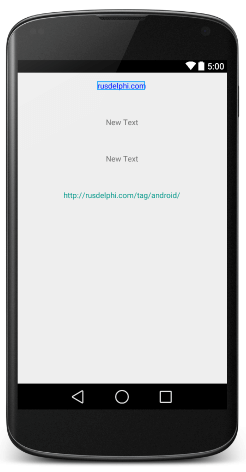
Вот весь код MainActivity:
Теперь расскажу про каждую ссылку по порядку.
У первого элемента TextView с id равным tv_link1 установлено свойство android:clickable=»true» , т.е. он будет реагировать на касания. А при касании вызовет метод blogView, т.к. задано свойство android:onClick=»blogView».
В методе blogView мы создадим намерение (intent) и запустим новую активность с этим намерением (startActivity(openlink)).
ОС Android сама поймет по намерению, что нужно запустить, т.е. браузер.
Узнаваемым мы его сделаем при помощи SpannableString, текст можно сделать жирным, подчеркнутым и т.д., более подробно почитайте об интерфейсе Spannable.
Второй элемент TextView с id равным tv_link2 мы задаем при помощи HTML, потом получаем из функции Html.fromHtml(linkedText) объект Spanned и его устанавливаем в TextView . Позже задаем ему MovementMethod (tv_test2.setMovementMethod(LinkMovementMethod.getInstance())), с помощью этого интерфейса можно реализовать много интересных вещей. При работе с простым TextView, мы используем класс LinkMovementMethod, как гласит документация, он поддерживает клики по ссылкам.
Третий элемент TextView с id равным tv_link3 создает ссылку просто:
Всю работу взял на себя метод класса Linkify.addLinks ,по сути он проделывает всю предыдущую работу по установке LinkMovementMethod, но перед этим проверяет текст на соответствие шаблонам ссылок.
Четвертый элемент TextView с id равным tv_link3, вообще не используется в MainActivity , т.к. тут всю работу за нас сделала разметка, а точнее свойство android:autoLink=»web». Текст из элемента автоматически передается как адрес для браузера. Это свойство разметки может быть использовано и для других целей, например звонков, отправки e-mail, показа карты с координатами и т.п. Свойства элемента говорят сами за себя:
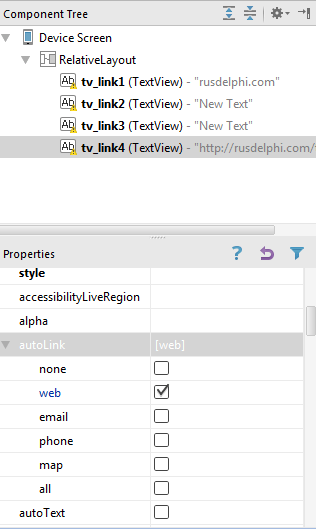
Источник
Кнопка для открытия ссылки в Android Studio
Я новичок в Java и Kotlin, в основном также новичок в Android Studio.
Я пытался сделать простое приложение, которое при нажатии переходит по ссылке. Как и в студии Android, выбрана пустая операция и язык Java. В дизайне просто кнопка посередине, а при нажатии открывается ссылка на YouTube. Просто.
Я использовал бесчисленное количество кодов, которые нашел в Интернете, но всегда имел несколько ошибок в коде или создании APK.
Может ли кто-нибудь сказать мне, как мне это сделать, дайте мне код, возможно, для вставки xml и основного действия? Я был бы очень благодарен. Прошу прощения, если я не достаточно ясно понял:(
РЕДАКТИРОВАТЬ: Под кодом я имею в виду то, что я могу скопировать отсюда и просто вставить в xml и основное действие, извините, я просто экспериментирую, и я тоже новичок в переполнении стека!
1 ответ
Я сделал для вас пример приложения. Просто клонируйте репозиторий или загрузите его, импортируйте в студию Android и создайте его.
Я сделал это довольно просто. В activity_main.xml файл содержит макет. Он использует ConstraintLayout расположить элементы. Ввод текста обрабатывается TextInputLayout и TextInputEditText которые взяты из библиотеки Material Design. Они используются, чтобы он выглядел немного лучше.
В MainActivity ищет EditText и Button и связывает их логикой. Когда кнопка нажата, onOpenUrlButtonClicked вызывается метод. Затем он проверяет EditText для ввода и пытается преобразовать его в Uri. Если его можно проанализировать, он затем пытается найти действие на устройстве, которое может обрабатывать Uri.
Если Uri не может быть проанализирован или соответствующее действие на устройстве не обнаружено, отображается сообщение об ошибке.
Источник
Техническое руководство по прямым ссылкам в Android: ссылки приложений
Alex Austin
30 октября, 2017
Это третья часть технического руководства по прямым ссылкам в Android. В предыдущих публикациях мы рассмотрели схемы URI и намерения в Chrome а следующая публикация будет посвящена Google Play Referrer.
Прямые ссылки с помощью ссылок приложений Android
В недавно выпущенной версии Android Marshmallow (6.0) появился новый механизм непосредственного открытия приложений — ссылки приложений. Этот механизм воспроизводит функциональность универсальных ссылок в iOS 9 , где при переходе по обычной ссылке HTTP/HTTPS немедленно открывается соответствующее приложение, если оно установлено. Вот логика переадресации в ссылках приложений.
- Открыть приложение с намерением, если оно установлено.
- Вернуться к веб-ссылке, если приложение не установлено.
Ссылка приложений Android — простой способ превратить существующие ссылки на веб-сайте в ссылки приложений. Пример: https://imbd.com/title/12345 . Если сайт IMDB будет правильно настроен для ссылок приложений, то при переходе по ссылке IMDB будет сразу открываться приложение IMDB, если оно установлено на телефоне. Если приложение не установлено, в браузере откроется URL-адрес веб-страницы.
Через несколько месяцев, когда Android 6.0 получит более широкое распространение, можно будет начать отказываться от стандартных механизмов с URI и намерениями Chrome. А пока необходимо поддерживать эти механизмы вместе с другими, чтобы гарантировать работу во всех случаях, поскольку экосистема Android неоднородна.
Требования для использования ссылок приложений Android
- Должен быть действующий веб-сайт.
- Устройство пользователя должно работать под управлением Android 6.0 или более поздних версий.
Настройка ссылок приложений Android
Настроить службу на использование ссылок приложений можно в два этапа.
- Настройте манифест для получения намерений.
- Зарегистрируйте веб-сайт в качестве ссылки приложения.
Шаг 1. Добавьте фильтры намерений в манифест
Это несложно. Грубо говоря, нужно сообщить системе Android, что по ссылке, ведущей на веб-сайт (-ы), нужно открывать приложение, а не веб-сайт.
Шаг 2. Настройте веб-сайт для поддержки ссылок приложений
Необходимо создать файл assetlinks.json следующего формата.
Примечание. Нам удалось добиться работоспособности ссылок приложений без изменения значения android_app по умолчанию.
Отпечаток SHA256 сертификата подписи вашего приложения. Для создания отпечатка потребуется использовать программу keytool. В командной строке перейдите в домашний каталог java, оттуда перейдите в папку bin. Выполните следующую команду.
$ keytool -list -v -keystore my-release-key.keystore
(Сведения о том, как найти программу keytool, см. в этом примере для Mac или Windows .)
Наконец, файл assetlinks.json должен быть размещен в каталоге /.well-known/assetlinks.json. Этот каталог мы создаем для всех интегрированных приложений Branch с помощью наших серверов узлов и экспресс-ссылок. Вот код, который мы использовали.
Обработка прямых ссылок в приложении
Чтобы обработать прямую ссылку в приложении, нужно просто получить строку данных намерения в действии, открытом при щелчке. Это можно сделать так.
После этого потребуется использовать разбор строк, чтобы прочесть полную строку ссылки приложения, запустившей открытие приложения.
Использование прямых ссылок на практике
На практике такой механизм был бы самым удобным, если бы все использовали Android версии 6.0 или более поздней, а у вас был бы действующий веб-сайт. Но такая ситуация не сложится еще несколько лет, поэтому нужно обрабатывать и другие сценарии.
Пока мы рекомендуем включить на веб-сайте поддержку ссылок приложений, но использовать существующие механизмы поддержки прямых ссылок на основе схемы URI и намерений в Chrome до тех пор, пока ссылки приложений не получат более широкого распространения. Например, если пользователь открывает ваш сайт, а на устройстве установлено приложение, нужно, чтобы срабатывало намерение Chrome или схема URI при нажатии кнопки запуска приложения на мобильном сайте. Ссылки приложений, по-видимому, не обрабатывают этого сценария.
Если у вас нет веб-сайта, но нужно использовать ссылки приложений, рекомендуем встроить представления Branch Deepviews в общую стратегию развития продукта. Это мобильные предварительные представления содержимого вашего приложения, они автоматически формируются нашей системой и размещаются в ней. Представления Deepview — удобная возможность просмотра содержимого пользователями, у которых не установлено вашего приложения. Это решение дополняет ссылки приложений Android.
Следите за дальнейшими публикациями, посвященными прямым ссылкам в Android.
Источник